Эллиптическая дуга AutoCAD
| Команда рисования в AutoCAD | |
| Эллиптическая дуга | |
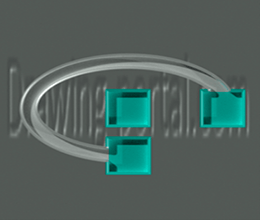 |
|
| Определение | |
| Эллиптическая дуга в Автокад - представляет собой часть эллипса. | |
| Инструмент | |
| Инструмент AutoCAD Эллиптическая дуга - опция команды Эллипс, позволяющая строить эллиптические дуги. Первые две точки эллиптической дуги определяют местоположение и длину первой оси. Третья точка определяет расстояние между центром эллиптической дуги и конечной точкой второй оси. Четвертая и пятая точки определяют начальный и конечный углы. | |
| Команда | |
| Опция команды Эллипс | |
| Объект | |
| Эллипс |
Инструмент Эллиптическая дуга в Автокаде очень редко используется и существует совместно с командной Эллипс, так как является дополнительным функционалом команды.
Инструмент Эллиптическая дуга
За создание эллиптической дуги в AutoCAD отвечает опция Дуга команды Эллипс.
Вызвать эту опцию можно следующими способами (начать построение эллиптической дуги):
- построить объект в Автокад Эллиптическая дуга можно из строки меню пункт Рисование - строка Эллипс - в раскрывающемся списке строка Дуга;
- нарисовать эллиптическую дугу можно из вкладки "Главная" ленты инструментов - в группе инструментов Рисование - кнопка Эллиптическая дуга в Автокад;
- создать ее можно из классической панели инструментов Рисование - кнопка Эллиптическая дуга Автокад;
- а так же непосредственно создать эллиптическую дугу, прописав наименование команды в командной строке Эллипс, затем выбрать опцию Дуга.
Как построить эллиптическую дугу в AutoCAD
Сначала построение эллиптической дуги в Автокад сводится к построению полного эллипса, а на конечных этапах указываете, какую часть эллипса необходимо оставить. Все методы построения полного эллипса мы рассмотрели в предыдущей статье, поэтому рассмотрим, как начертить эллиптическую дугу Автокад по одной из осей эллипса и полуоси (доступно по умолчанию).
Вызываем команду Эллипс в Автокад, затем выбираем опцию Дуга. В командной строке появится запрос:
В ответ на запрос укажем первую конечную точку оси эллиптической дуги Автокад щелчком мыши на чертеже. Программа отобразит следующее приглашение:
Зададим вторую оконечную точку оси щелчком мыши на чертеже. Система выдаст запрос:
Укажем длину второй полуоси щелчком мыши на чертеже. Автокад отобразит полный эллипс. Желтая штриховая линия будет следовать от центра эллипса до курсора-перекрестия. Появится следующий запрос:
т.е. теперь нам потребуется последовательно указать два граничных угла - "начальный" и "конечный".
По умолчанию углы отсчитываются от горизонтальной прямой направленной вправо (положительно направленной оси X), против часовой стрелки.
Большая ось эллипса может располагаться не горизонтально, поэтому чтобы не вводить дополнительные углы и не было путаницы, граничные углы отсчитываются от большой оси эллипса против часовой стрелки. Начальный угол определяет первую конечную точку эллиптической дуги Автокад.
Вы можете указать угол, введя его значение в командную строку либо выбрав точку на чертеже. Укажем начальный угол 90 градусов. В командной строке появится запрос:
Конечный угол в Автокад определяет вторую конечную точку эллиптической дуги. Укажем конечный угол, введя его значение в командную строку 180. Как только вы зададите конечный угол, эллиптическая дуга в Автокад будет вычерчена, команда "Эллипс" завершит выполнение.
Полезные уроки схожих тематик и рекомендации
Рекомендую ознакомиться с подобными уроками по Автокад:
- рисование эллипса в Автокаде;
- построение окружности;
- рисование дуги в Автокаде;
- гладкая кривая линия сплайн;
- универсальная линия полилиния;
- построение мультилинии;.
Читайте и смотрите также:
Курсы, самоучители Автокад:
- Автокад 2D (двухмерное проектирование).
- Автокад 3D (трехмерное моделирование).
- Начертательная геометрия.
- Инженерная графика.
- План дома.
- Сборочный чертеж цилиндрической зубчатой передачи.
- Модель кухни 3D.
Видео "Построение в Автокад эллипса, кольца"













Подписаться
My comments